Unerwartet schneller Akkuverbrauch beim iPad? So beheben Sie das Problem
Es gibt diese Momente, in denen man gerade in eine Lieblingsserie vertieft ist und plötzlich feststellt, dass der Akku des iPads ungewöhnlich schnell zur Neige geht. Es ist frustrierend, wenn der Akku nicht mehr richtig lädt oder eine schlechte Leistung zeigt, besonders wenn das iPad täglich intensiv genutzt wird. Bevor Sie jedoch einen Akkutausch in Erwägung ziehen oder über den Kauf eines neuen Geräts nachdenken, sollten Sie die folgenden Tipps zur Fehlerbehebung ausprobieren. Wir haben 11 Methoden zusammengestellt, die Ihnen helfen können, Probleme mit dem sich schnell entladenden Akku Ihres iPads zu lösen und die Akkuleistung langfristig zu optimieren. Werfen wir einen Blick auf die Lösungsansätze.
Methode 1: Neustart des iPads
Ein Neustart ist ein bewährtes Mittel, um Probleme mit der Akkulaufzeit zu beheben. Diese einfache Vorgehensweise kann helfen, kleinere Softwarefehler oder Störungen zu beseitigen, die möglicherweise für einen erhöhten Akkuverbrauch verantwortlich sind. Es ist wichtig, diesen Schritt nicht zu überspringen.
Um ein iPad mit Home-Button neu zu starten, halten Sie gleichzeitig die Ein-/Aus-Taste und eine der Lautstärketasten gedrückt. Wenn der Schieberegler zum Ausschalten erscheint, ziehen Sie diesen nach rechts, um das Gerät auszuschalten. Warten Sie einige Sekunden, und halten Sie dann die Ein-/Aus-Taste gedrückt, bis das Apple-Logo erscheint.
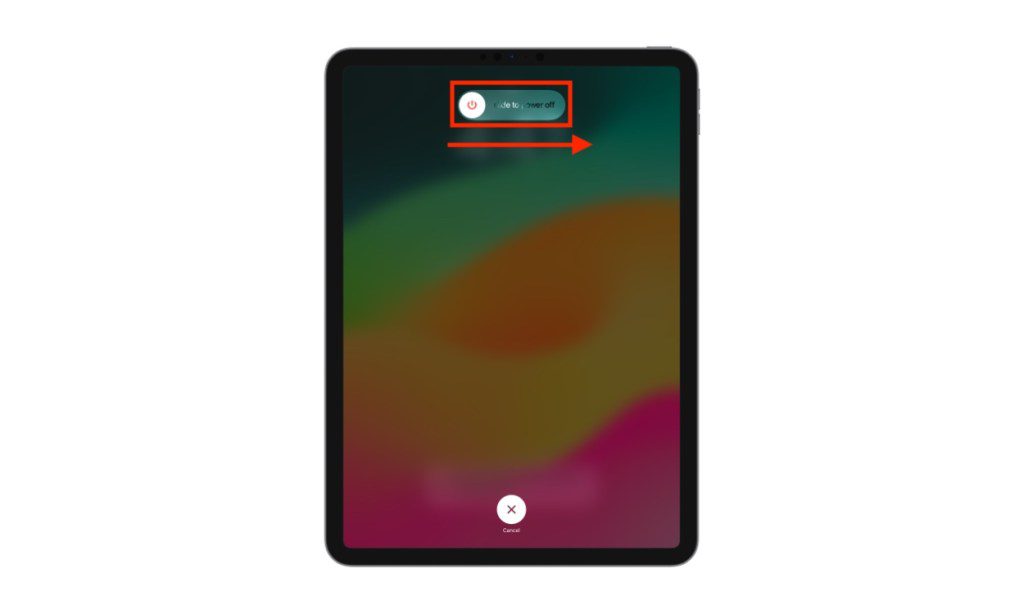
In manchen Fällen kann es notwendig sein, einen Neustart zu erzwingen, um ein iPad zu reparieren, das die Ladung nicht hält. Eine detaillierte Anleitung finden Sie in unserem separaten Artikel zum Neustart verschiedener iPad-Modelle.
Methode 2: Überprüfung des Akkuverbrauchs
Wenn Ihr iPad schneller als gewöhnlich Akku verbraucht, sollten Sie einen Blick auf die installierten Apps und deren Energieverbrauch werfen. Eine App, die zu viel Energie beansprucht, kann den Akku in kürzester Zeit entleeren. Dies tritt oft bei Apps auf, die veraltet, fehlerhaft, schlecht programmiert sind oder sich in einer Endlosschleife befinden. Um Probleme mit dem iPad-Akku zu beheben, sollten Sie herausfinden, welche Apps am meisten Energie verbrauchen. Sobald Sie dies wissen, können Sie die Nutzung dieser Apps einschränken oder sie bei Nichtgebrauch schließen.
Das iPadOS bietet praktische Batterie-Einstellungen, die Ihnen helfen können, die größten Akkuverbraucher zu identifizieren. So überprüfen Sie die Batterieauslastung auf Ihrem iPad:
- Öffnen Sie die Einstellungen-App und wählen Sie den Bereich „Batterie“.
- Hier finden Sie eine Aufschlüsselung des Stromverbrauchs im Vordergrund und Hintergrund.
- Sie können den Batterieverbrauch der letzten 24 Stunden oder der letzten 10 Tage einsehen.
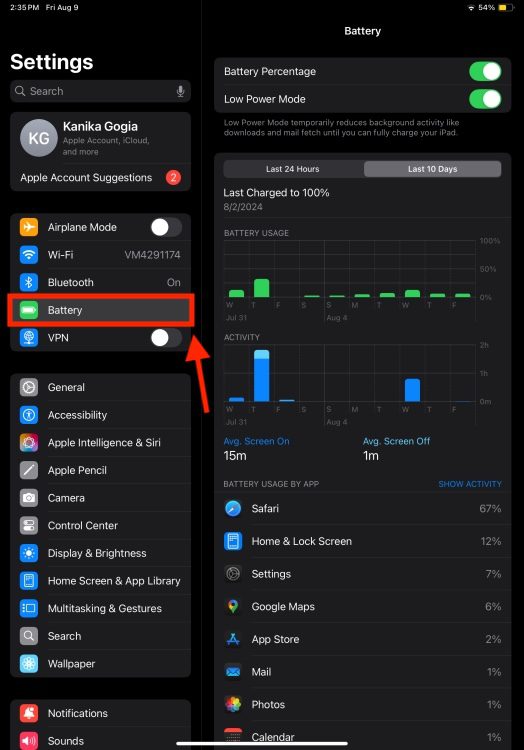
Nachdem Sie die Hauptverbraucher identifiziert haben, versuchen Sie, Ihre Nutzungsdauer dieser Apps zu begrenzen und stellen Sie sicher, dass Sie diese bei Nichtgebrauch schließen. Wenn eine bestimmte App weiterhin übermäßig viel Akku verbraucht, sollten Sie prüfen, ob ein Update verfügbar ist. Hilft das nicht, ist es ratsam, die App zu deinstallieren, um den Akku Ihres iPads zu schonen.
Methode 3: Akku-Zustand prüfen
Wenn Ihr iPad Pro schnell an Akkulaufzeit verliert, sollten Sie den Zustand Ihres Akkus überprüfen. Mit der Zeit nimmt die Fähigkeit des Akkus ab, eine Ladung zu halten, was zu einer reduzierten Spitzenleistung und Akkulaufzeit führt. Ein älterer Akku könnte die Ursache sein und daher ist ein Austausch zu erwägen. Um dies zu überprüfen, ist eine Überprüfung des Akkuzustands notwendig.
Anders als beim iPhone oder Mac bietet das iPad keine direkte Anzeige des Akkuzustands. Es gibt aber dennoch Möglichkeiten, die Akkukapazität zu überwachen, um zu entscheiden, ob ein Austausch notwendig ist. Details hierzu finden Sie in unserem Artikel zur Überprüfung des iPad-Akkuzustands.
Methode 4: Energiesparmodus aktivieren
Um den Akkuverbrauch Ihres iPads zu reduzieren, kann der Energiesparmodus eine wertvolle Hilfe sein. Dieser Modus reduziert den Energieverbrauch erheblich und verlängert so die Akkulaufzeit. Der Energiesparmodus schränkt jedoch bestimmte Funktionen, wie Hintergrundaktualisierung von Apps, Bildschirmhelligkeit und Bildwiederholfrequenz ein. Die Grundfunktionen des iPads bleiben aber erhalten.
So aktivieren Sie den Energiesparmodus auf dem iPad:
- Wischen Sie von der oberen rechten Ecke des Bildschirms nach unten, um das Kontrollzentrum zu öffnen, und tippen Sie auf das Batterie-Symbol. Das Symbol sollte gelb werden.
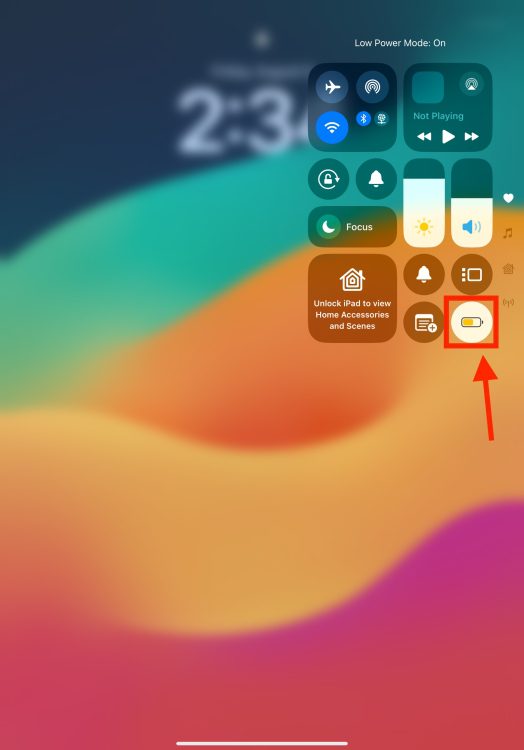
- Alternativ können Sie zu Einstellungen -> Batterie gehen und dort den Schalter für den Energiesparmodus aktivieren.
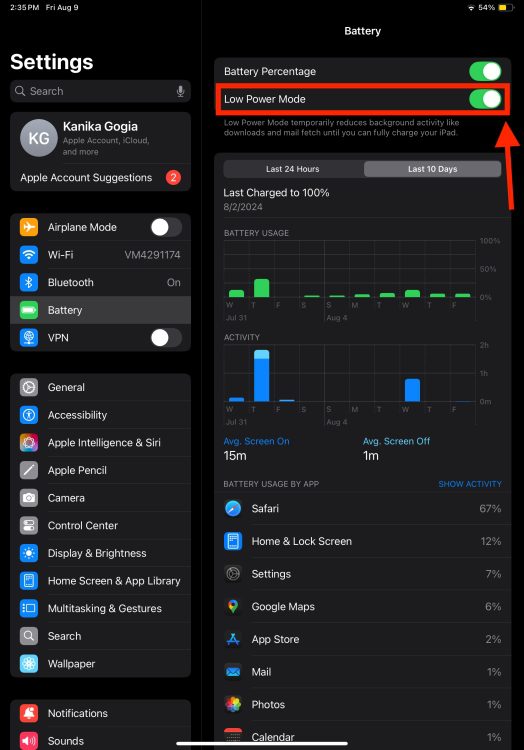
Methode 5: Temperatur prüfen
Die Temperatur hat einen signifikanten Einfluss auf die Akkuleistung Ihres iPads. Das Gerät ist für einen optimalen Betriebstemperaturbereich von 16 bis 22 Grad Celsius ausgelegt. Temperaturen über 35°C können den Akku dauerhaft schädigen und die Akkulaufzeit verkürzen.
Wenn Ihr iPad überhitzt ist, sollten Sie es abkühlen lassen, bevor Sie es weiter benutzen. Trennen Sie das Ladegerät, schalten Sie das iPad aus, entfernen Sie die Hülle und legen Sie es an einen kühleren Ort. Warten Sie, bis das Tablet seine normale Temperatur wieder erreicht hat.
Methode 6: Hintergrundaktualisierung deaktivieren
Das iPad bietet eine Funktion zur Hintergrundaktualisierung, die es Apps ermöglicht, auch im Hintergrund aktiv zu sein, um aktuelle Inhalte und Benachrichtigungen zu liefern. Obwohl nützlich, kann diese Funktion den Akku belasten. Um den Akkuverbrauch zu reduzieren, kann die Hintergrundaktualisierung für alle oder ausgewählte Apps deaktiviert werden.
So schalten Sie die Hintergrundaktualisierung auf dem iPad aus:
- Gehen Sie zu Einstellungen -> Allgemein -> Hintergrundaktualisierung.
- Hier können Sie die Funktion für alle Apps deaktivieren.
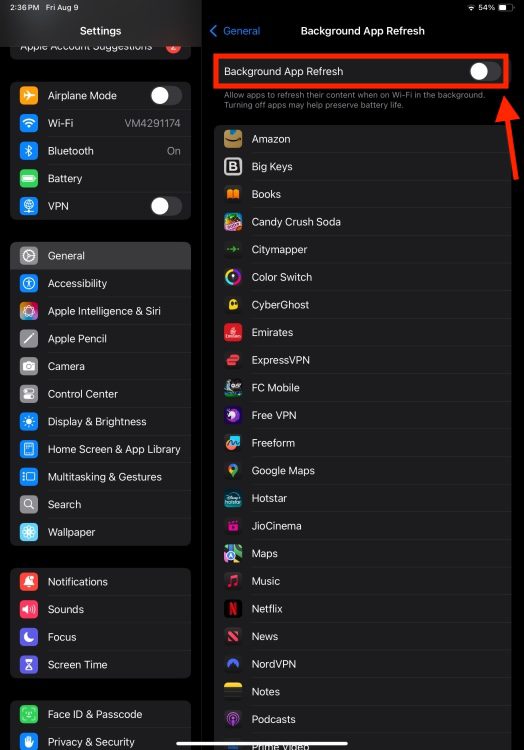
- Sie können die Funktion auch individuell für jede App deaktivieren.
Methode 7: Bildschirmhelligkeit reduzieren
Ein helles Display sieht beeindruckend aus, ist aber auch ein Hauptgrund für erhöhten Akkuverbrauch. Wenn Sie Ihr iPad über längere Zeit mit hoher Helligkeit nutzen, wird der Akku stark belastet. Um den Akku zu schonen, sollten Sie die Bildschirmhelligkeit reduzieren. Es geht nicht darum, das Display ständig abzudunkeln, sondern die Helligkeit an ein angenehmes Niveau anzupassen, das Augen und Akku schont.
Um die Helligkeit anzupassen, öffnen Sie das Kontrollzentrum und bewegen Sie den Helligkeitsregler nach oben oder unten.
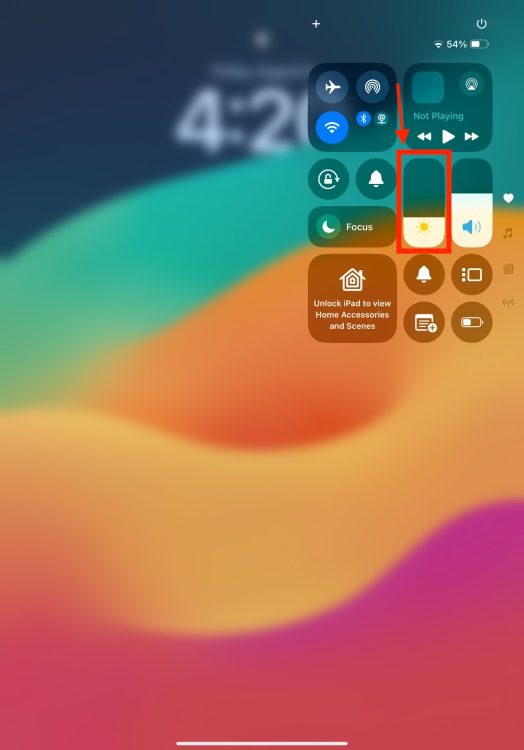
Alternativ können Sie zu Einstellungen -> Anzeige & Helligkeit gehen und dort den Regler anpassen.
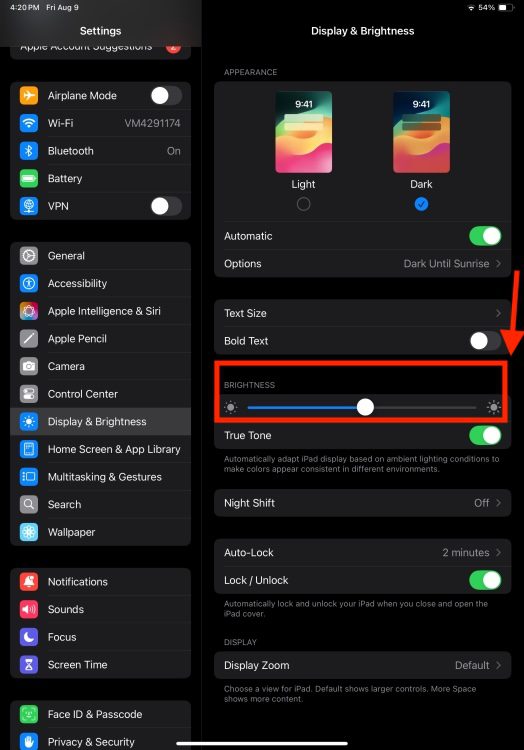
Methode 8: Auto-Lock-Einstellungen optimieren
Wenn Sie den Akkuverbrauch reduzieren möchten, sollten Sie auch die Auto-Lock-Zeit verkürzen. Diese Funktion sperrt den Bildschirm nach einer bestimmten Zeit der Inaktivität. Um unnötigen Akkuverbrauch zu vermeiden, wählen Sie eine kurze Zeitspanne, z.B. 2 Minuten. Die Einstellung finden Sie unter Einstellungen -> Anzeige & Helligkeit -> Auto-Lock.
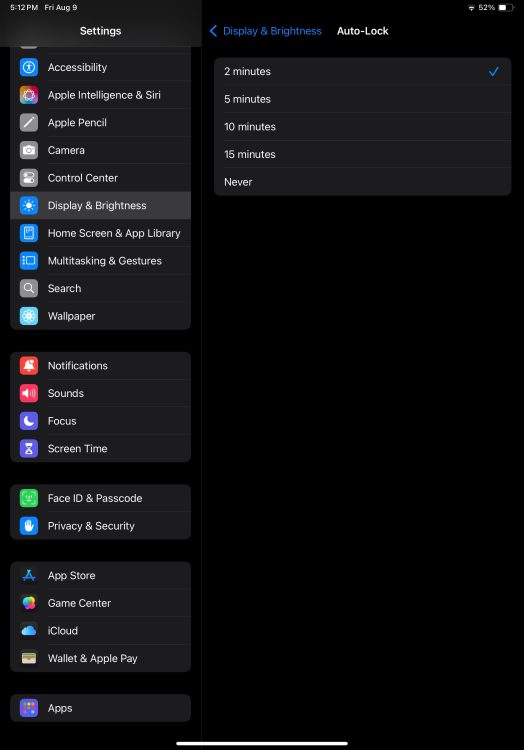
Methode 9: Nicht benötigte Funktionen deaktivieren
Oft sind Funktionen wie Standortdienste oder mobile Daten dauerhaft aktiviert, obwohl sie nicht immer benötigt werden. Das Deaktivieren dieser nicht benötigten Funktionen kann die Akkulaufzeit deutlich verlängern. Wir schlagen nicht vor, diese dauerhaft abzuschalten, sondern nur dann, wenn sie nicht aktiv genutzt werden. Diese kleinen Schritte können in der Summe einen großen Unterschied machen.
Methode 10: Software-Updates durchführen
Die Installation der neuesten iPadOS-Updates ist eine gute Möglichkeit, die Akkuleistung zu optimieren. Apple veröffentlicht regelmäßig Updates mit neuen Funktionen, Fehlerbehebungen und Leistungsverbesserungen. Das Gerät auf dem neuesten Stand zu halten, kann auch den Zustand des Akkus verbessern. Wenn Sie Akkuprobleme haben, kann ein Software-Update helfen.
So überprüfen Sie Software-Updates:
- Gehen Sie zu Einstellungen -> Allgemein -> Softwareupdate.
- Wenn Updates verfügbar sind, laden Sie diese herunter und installieren Sie sie.
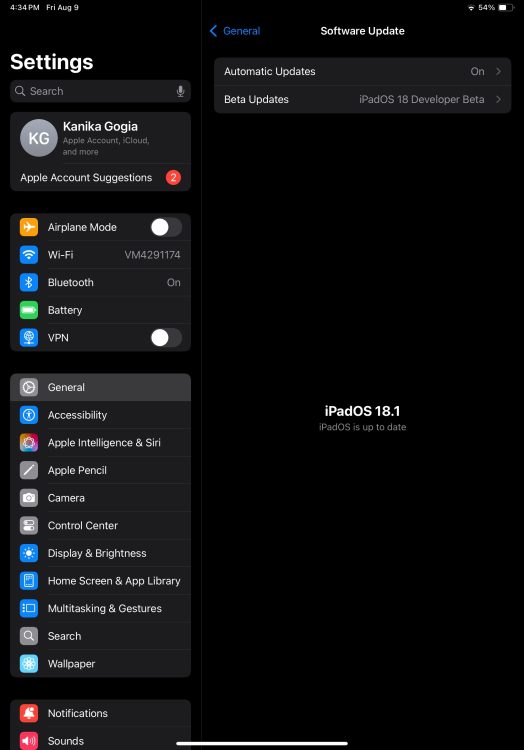
Nach dem Update kann es ein oder zwei Tage dauern, bis sich die Dinge wieder normalisiert haben.
Methode 11: Werkseinstellungen wiederherstellen
Wenn alle vorherigen Schritte nicht geholfen haben, können Sie einen Werksreset als letzte Option in Erwägung ziehen. Dadurch werden komplexe Softwarefehler beseitigt und das System erhält einen Neustart. Beachten Sie, dass ein Werksreset alle Daten auf Ihrem Gerät löscht. Sichern Sie daher Ihre wichtigen Daten, bevor Sie fortfahren.
Sobald die Daten gesichert sind, gehen Sie zu Einstellungen -> Allgemein -> iPad übertragen oder zurücksetzen -> Inhalte & Einstellungen löschen. Bestätigen Sie, geben Sie Ihren Code ein und drücken Sie dann die Schaltfläche „Jetzt löschen“.
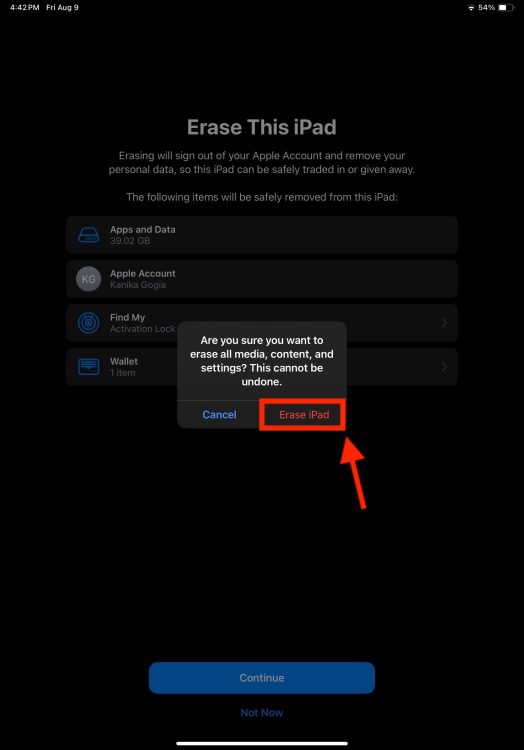
Weitere Details finden Sie in unserem speziellen Artikel zum Thema iPad zurücksetzen.
Das sind einige Methoden, um Probleme mit der Akkuentladung eines iPads zu beheben. Wir hoffen, diese Tipps helfen Ihnen dabei, die Akkulaufzeit zu verlängern. Sollten Sie weiterhin Probleme haben, empfehlen wir Ihnen, einen Apple Store aufzusuchen, um Ihr iPad auf mögliche interne Probleme überprüfen oder den Akku austauschen zu lassen. Bei Fragen stehen wir Ihnen gerne in den Kommentaren zur Verfügung.
Warum entlädt sich der Akku meines iPads so schnell?
Einige der häufigsten Gründe für schnellen Akkuverbrauch sind:
1. Softwarefehler oder Störungen.
2. Veraltetes iPadOS.
3. Akkuintensive Apps.
4. Parallele Verwendung mehrerer ressourcenintensiver Apps.
5. Nachlassende Akkukapazität.
6. Ungünstige Ladegewohnheiten.
7. Ständige Nutzung mit maximaler Bildschirmhelligkeit.
8. Hintergrundaktualisierung von Apps.
Kann der Akku eines iPads ausgetauscht werden?
Ja, der Akku eines iPads kann ausgetauscht werden. Die einjährige Garantie deckt auch Akku-Service ab. Danach berechnet Apple einen Betrag für den Austausch des Akkus. Die genauen Kosten hängen vom jeweiligen iPad-Modell ab.
Wie lange hält der Akku eines iPads?
Der iPad-Akku behält bei 1000 vollständigen Ladezyklen bis zu 80 % seiner ursprünglichen Kapazität. Neuere iPads halten bei WLAN-Nutzung oder Video-Wiedergabe bis zu 10 Stunden mit einer einzigen Akkuladung.